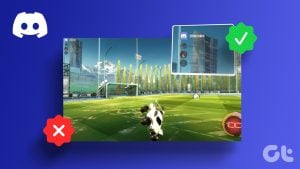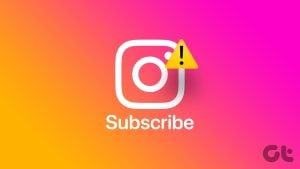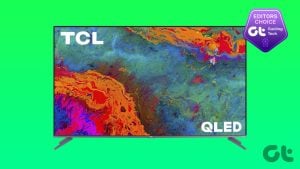휴대폰 화면이 점점 커지면서 모든 것이 점점 더 편리해지고 있습니다. 여기에는 게임을 하거나 좋아하는 프로그램을 스트리밍하는 등의 활동이 포함됩니다. 하지만 프로세스가 지연되기 시작하거나 제대로 작동하지 않으면 Android 휴대폰의 프로세서를 확인해야 합니다.
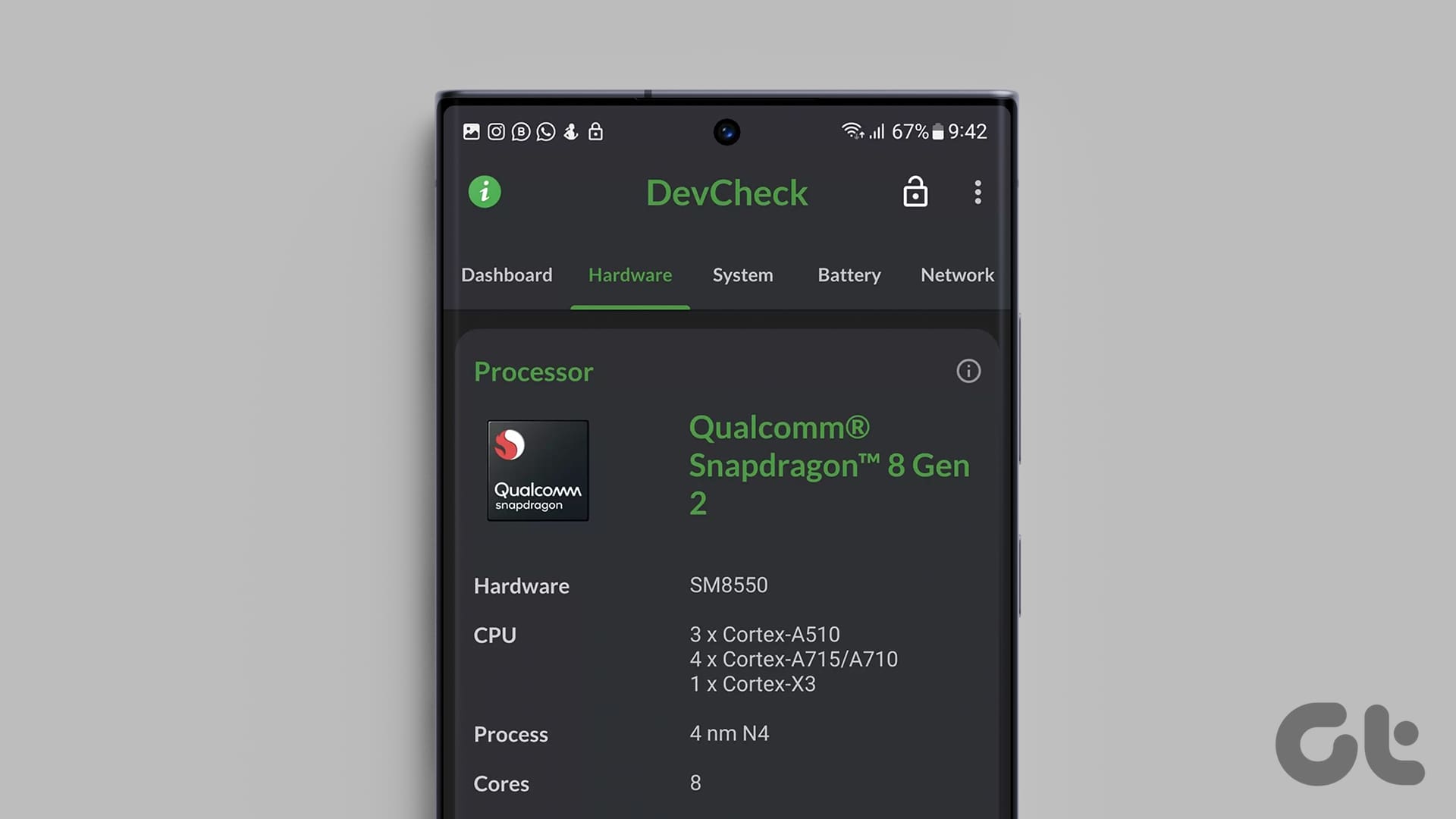
휴대폰의 프로세서나 CPU는 다양한 작업과 문제를 처리하는 데 필수적입니다. 메모리가 더 많은 프로세서는 장기적으로 더 나은 성능을 발휘하며 Android 휴대폰의 효율성을 높이는 데 도움이 될 수 있습니다. 따라서 문제가 발생하면 Android 기기의 프로세서를 확인하고 어떤 작업을 처리할 수 있는지 확인하는 것이 좋습니다. 그렇게 하는 방법을 배우자.
1. Android 기기에서 설정 앱 사용
Android 휴대폰의 설정 앱에는 거의 모든 기기 정보가 있습니다. 이를 사용하면 Android 기기의 프로세서를 확인할 수 있습니다. 특정 Android 기기에는 이 옵션이 없을 수도 있습니다. 이 경우 다음 방법으로 진행하십시오. 그렇지 않으면 아래 단계를 따르십시오.
1 단계: 설정 앱을 열고 휴대전화 정보를 탭하세요.
2 단계: 아래로 스크롤하여 ‘상세 정보 및 사양’을 탭하세요.
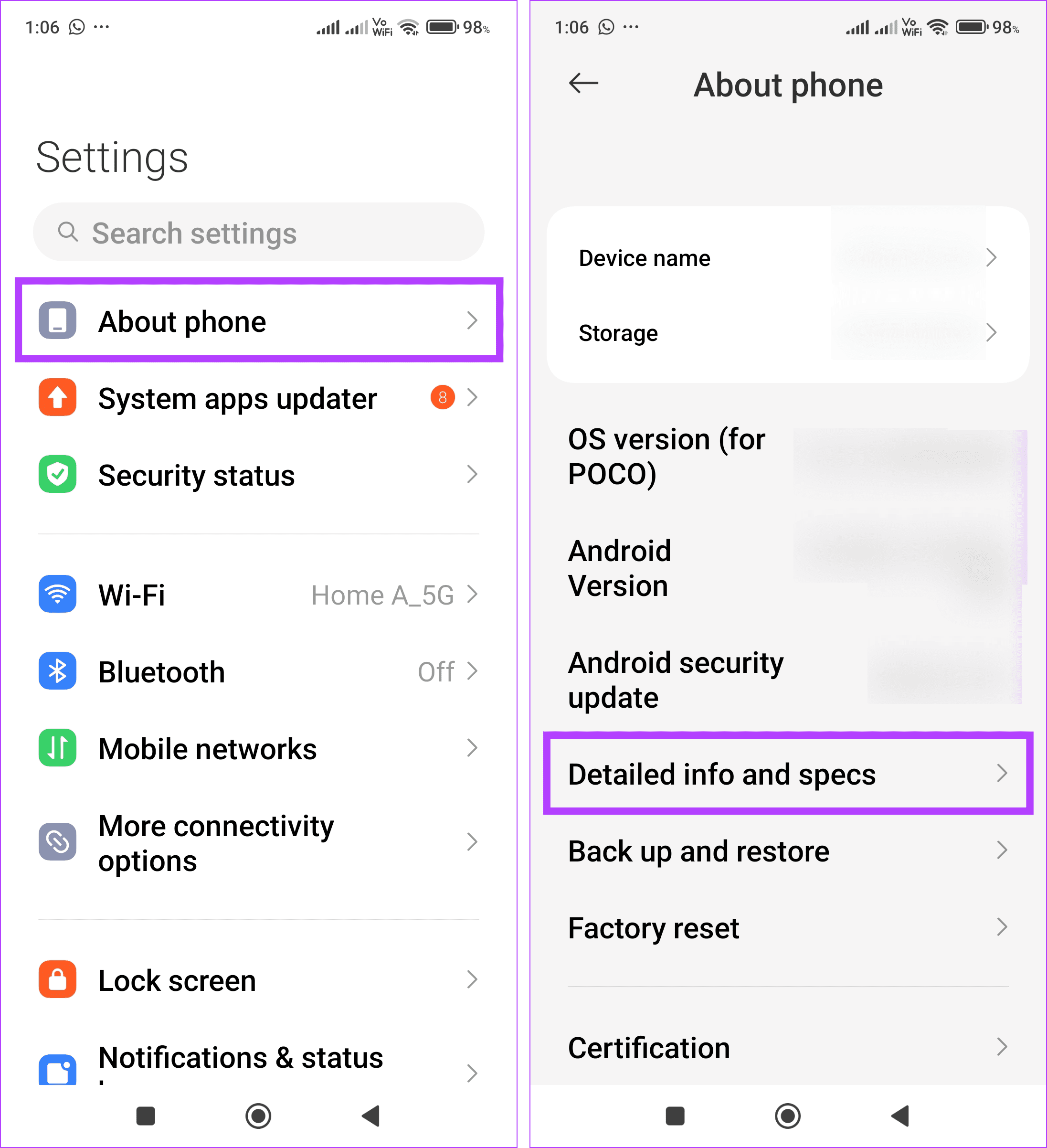
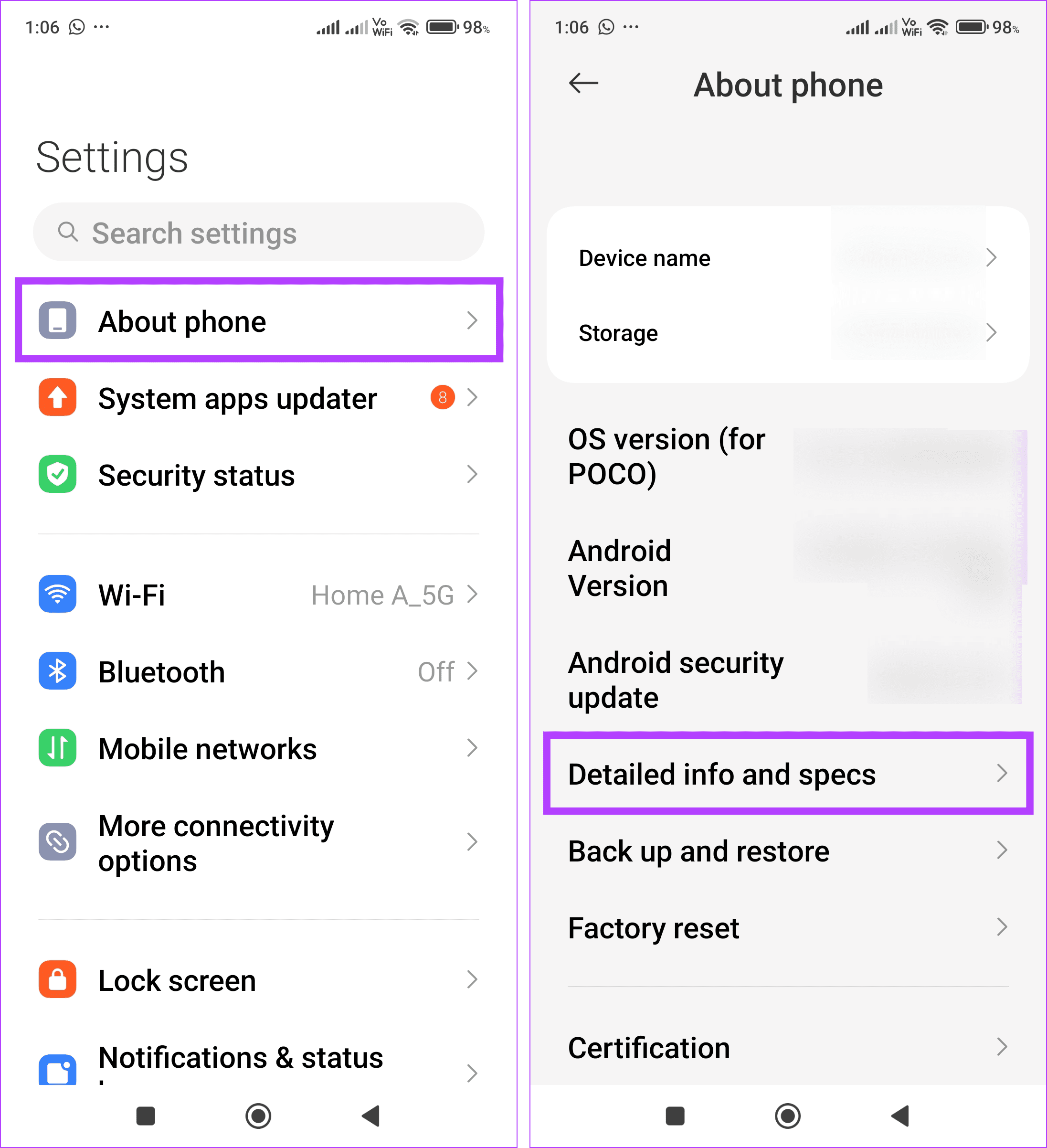
3단계: 장치 사양이 표시되면 CPU 섹션에서 프로세서 세부 정보를 확인하세요.


이제 이 프로세서에 대한 자세한 정보를 찾아 Android 장치에서 필요한 작업을 처리할 수 있는지 확인할 수 있습니다.
또한 읽어보세요: 새 휴대폰 구입 전 꼭 확인해야 할 사항
2. 삼성 휴대폰의 모델 번호 사용하기
삼성 휴대전화를 사용하는 경우 설정 앱을 사용하여 휴대전화의 모델 번호를 확인하세요. 그런 다음 삼성 웹사이트나 Google 검색으로 이동하여 휴대폰을 찾으세요. 이제 장치 사양 섹션을 확인하여 휴대폰에 어떤 프로세서(CPU)가 있는지 확인하세요. 수행 방법은 다음과 같습니다.
1 단계: 삼성 휴대폰에서 설정 앱을 엽니다. 아래로 스크롤하여 휴대전화 정보를 탭합니다.
2 단계: 여기에서 장치의 모델 이름을 확인하고 기록해 두세요. 이상적으로는 SM으로 시작해야 합니다.
팁: 장치 이름이 여기에 나열되어 있으면 이를 사용하여 삼성 웹사이트에서 장치 세부 정보를 직접 조회할 수 있습니다.
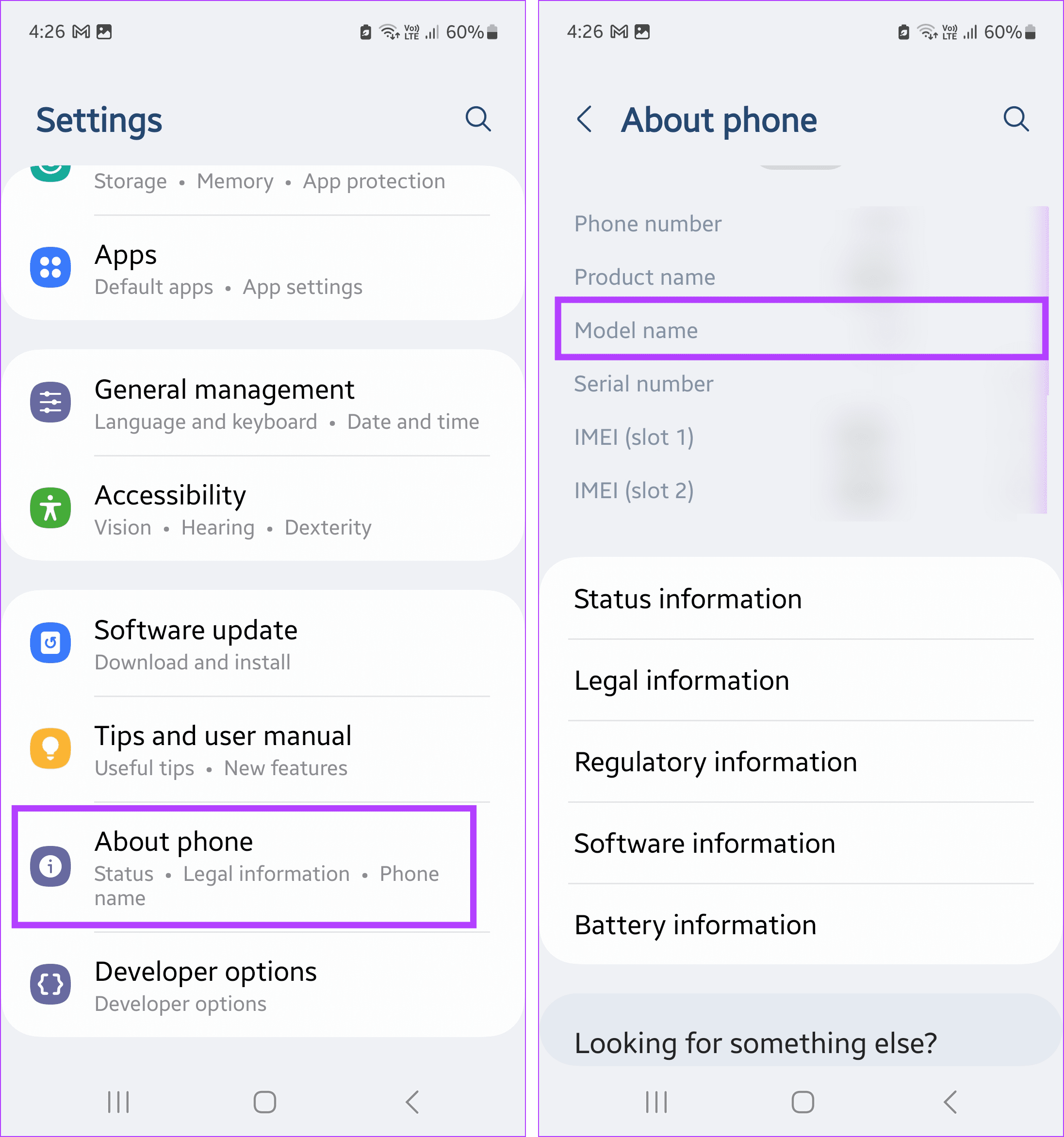
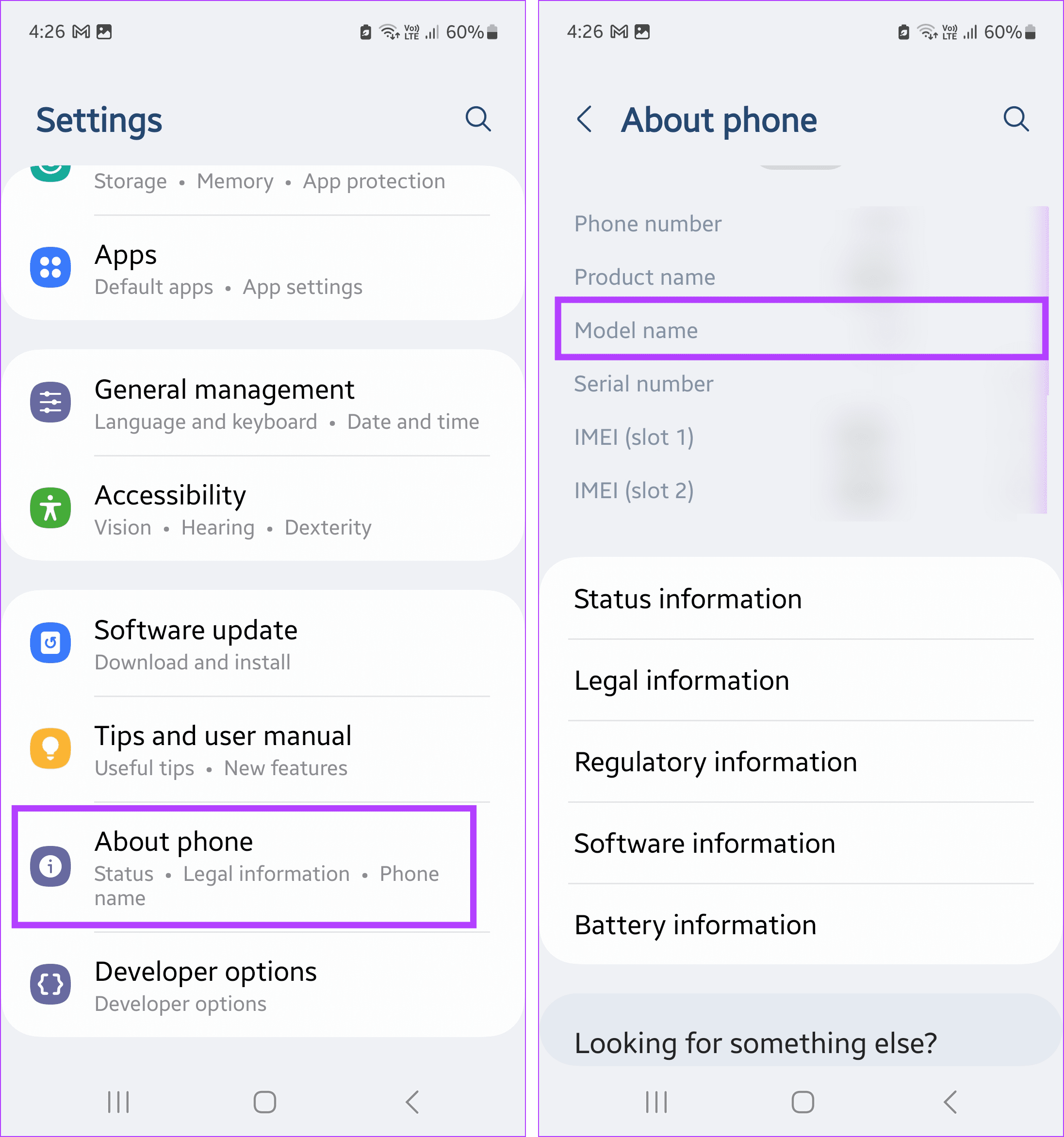
3단계: 이제 웹 브라우저에서 삼성 웹사이트를 열고 검색 아이콘을 클릭하세요.
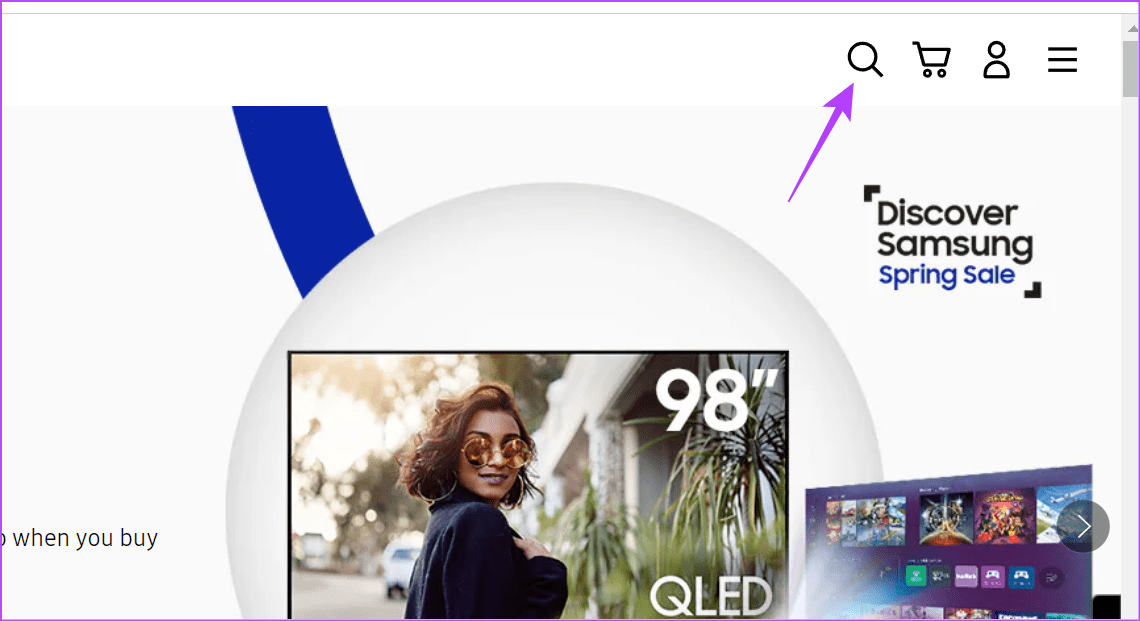
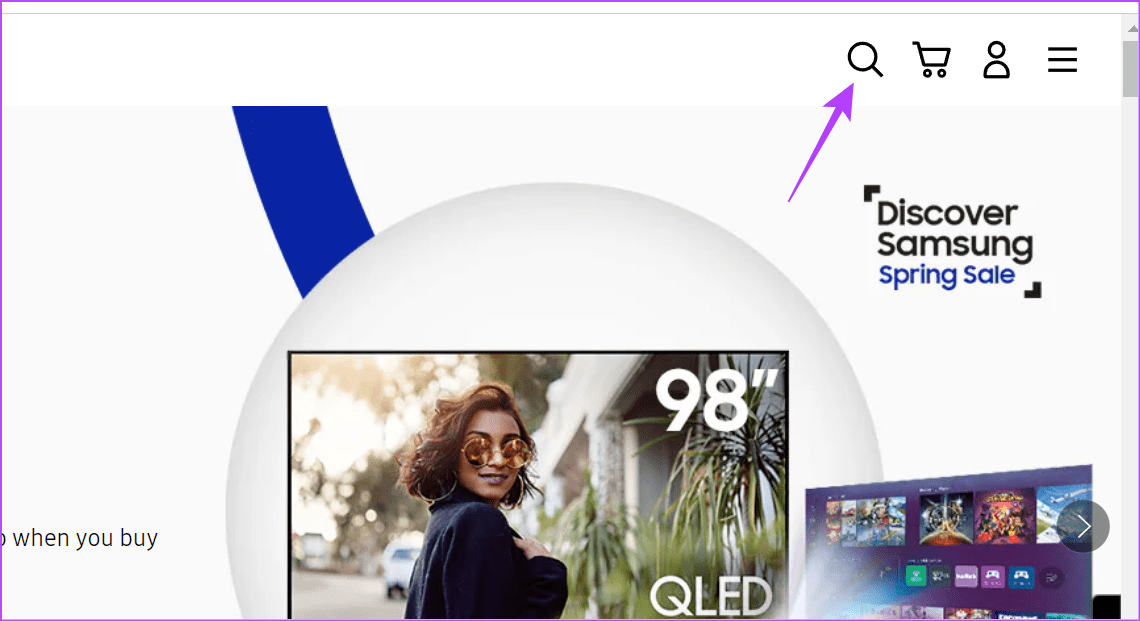
4단계: 장치의 모델 번호를 입력하고 Enter를 누르십시오.
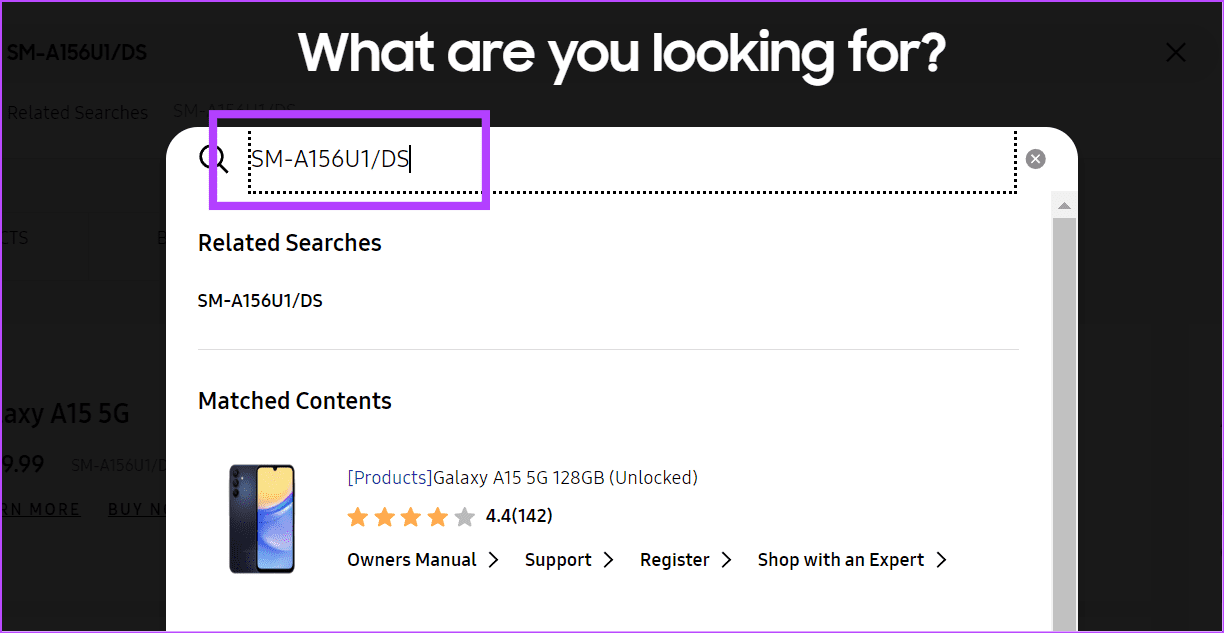
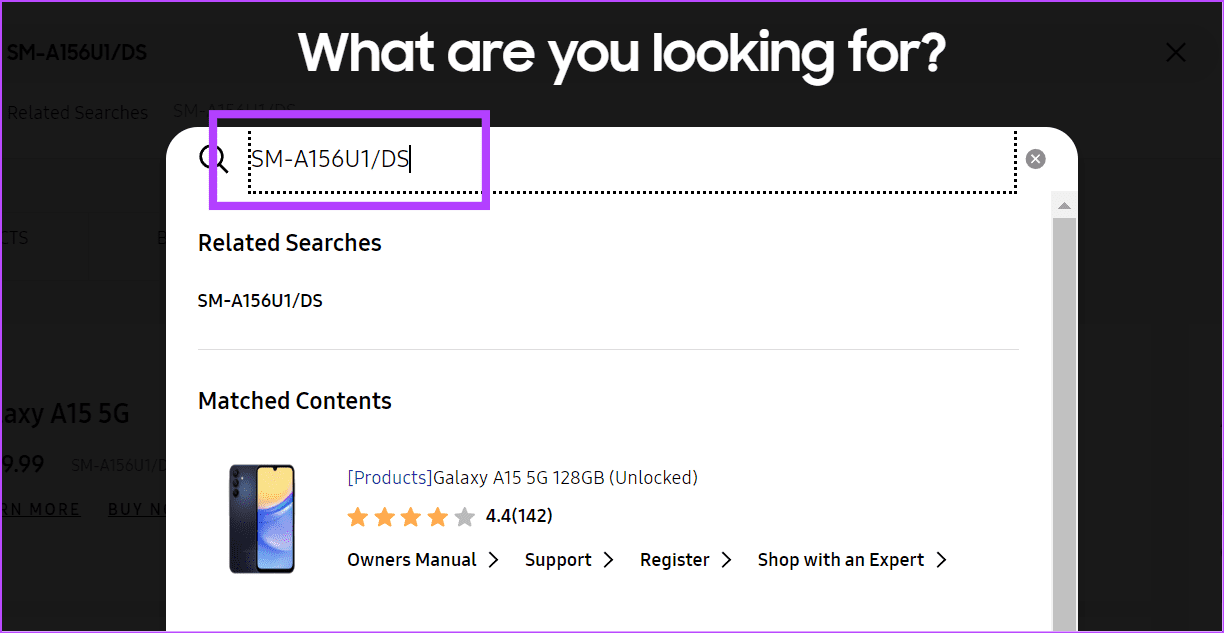
5단계: 이제 해당 모드 번호에 대한 검색 결과를 확인해보세요.
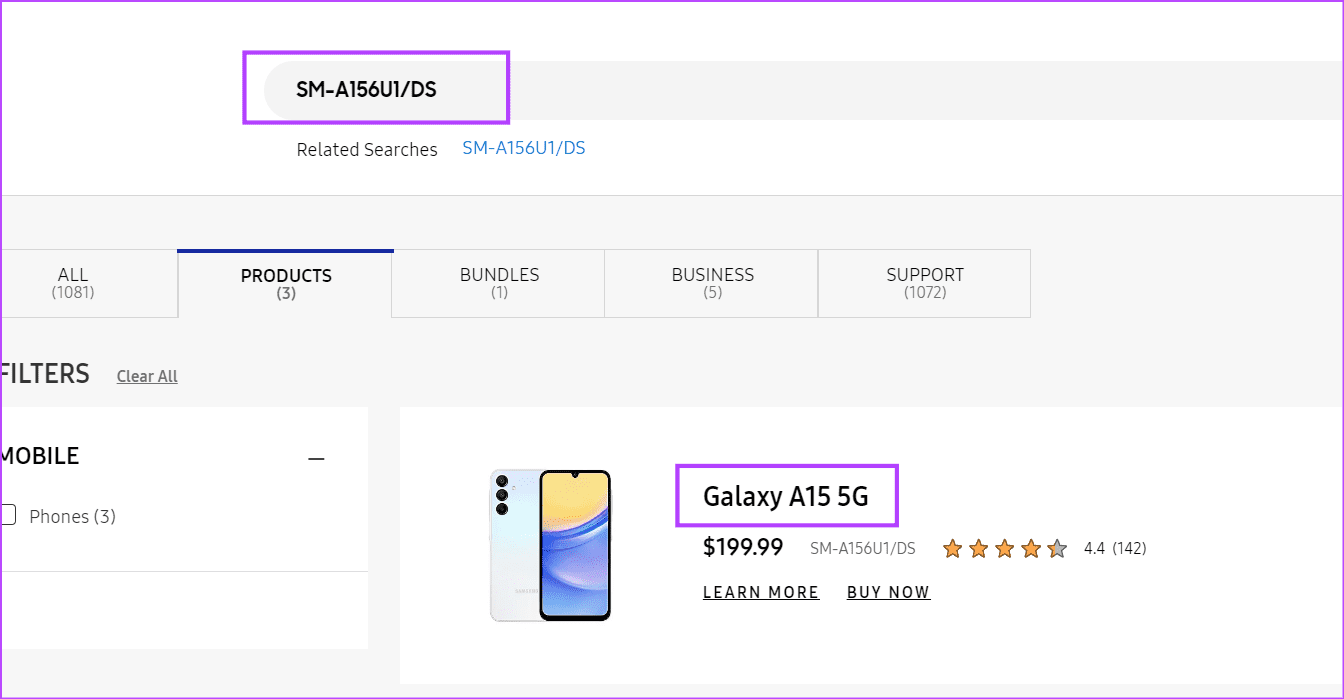
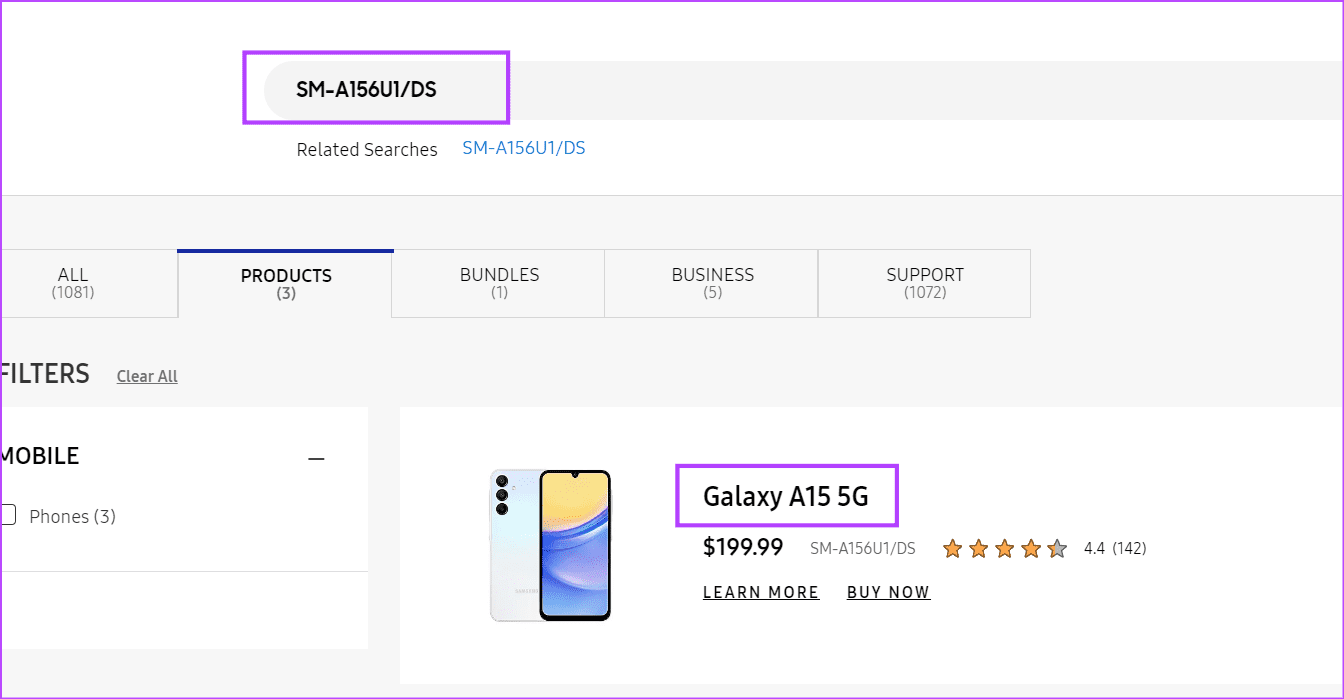
6단계: 그래도 작동하지 않거나 의심스러운 경우 웹브라우저에서 Google을 여세요.
7단계: 검색창에 모델번호를 입력하세요.
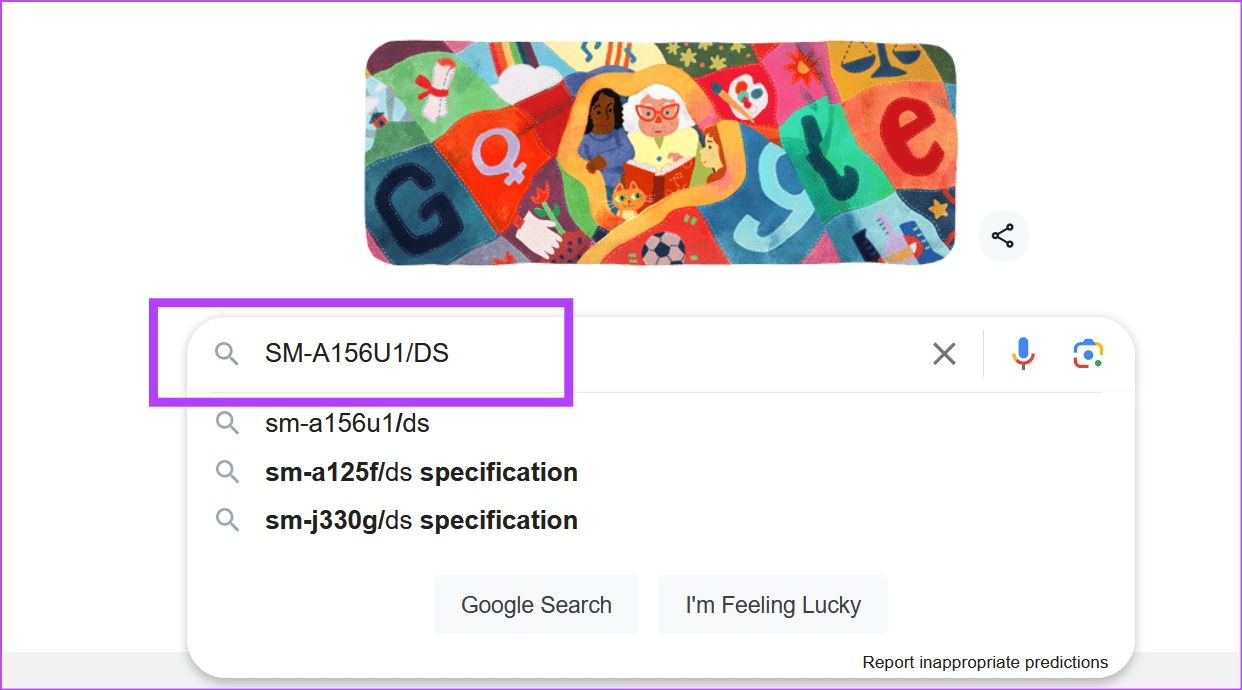
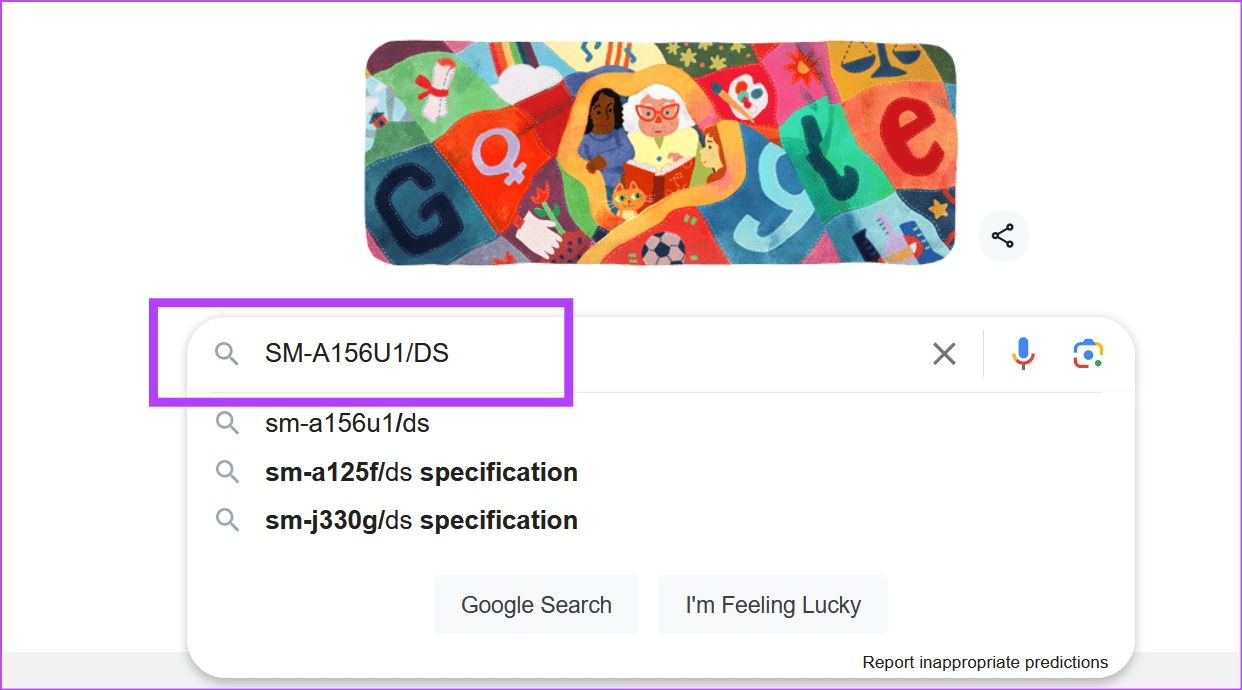
검색 결과가 나타나면 삼성 웹사이트에서 검색 결과를 확인하고 이것이 올바른 장치인지 확인하세요. 그런 다음 장치 세부 정보를 찾아 삼성 장치에 어떤 프로세서(CPU) 모델이 있는지 알아보세요.
3. 제조사/타 홈페이지 확인
대부분의 Android 기기에는 프로세서 이름과 같은 기본 기기 세부정보가 나열되어 있습니다. 하지만 좀 더 자세한 사양을 알고 싶다면 해당 기기 제조사의 홈페이지를 참고하세요. 또한 특정 타사 기술 웹사이트를 통해 Android 기기의 프로세서에 대한 자세한 정보를 얻을 수도 있습니다. 시작하기 전에 장치 제조업체와 모델 세부 정보를 알고 있는지 확인하세요.
4. 타사 앱 사용
Android 휴대폰의 프로세서(CPU) 모델을 찾을 수 없는 경우 특정 타사 앱을 사용할 수 있습니다. 공식 장치 사양과 달리 이러한 앱은 실제 기능이 무엇인지 더 잘 알 수 있도록 자세한 프로세서 사양을 표시합니다.
데모를 위해 CPU Z 및 Device Info 앱을 사용하는 동안 DevCheck Device & System Info 및 Geekbench 6과 같은 다른 앱을 사용하여 동일한 작업을 수행할 수 있습니다.
메모: 타사 앱은 프로세서 세부 정보를 확인하기 위해 시스템 사양 및 기타 정보에 액세스해야 합니다. 다른 앱을 사용하는 경우 진행하기 전에 Google Play 스토어의 데이터 보안 섹션을 확인하세요.
1. CPU Z
1 단계: Android 휴대폰에서 CPU Z 앱을 다운로드하고 엽니다.
2 단계: 메뉴 옵션에서 SOC를 선택합니다.
3단계: 이제 이 페이지를 스크롤하여 모든 프로세서 세부 정보를 확인하세요.
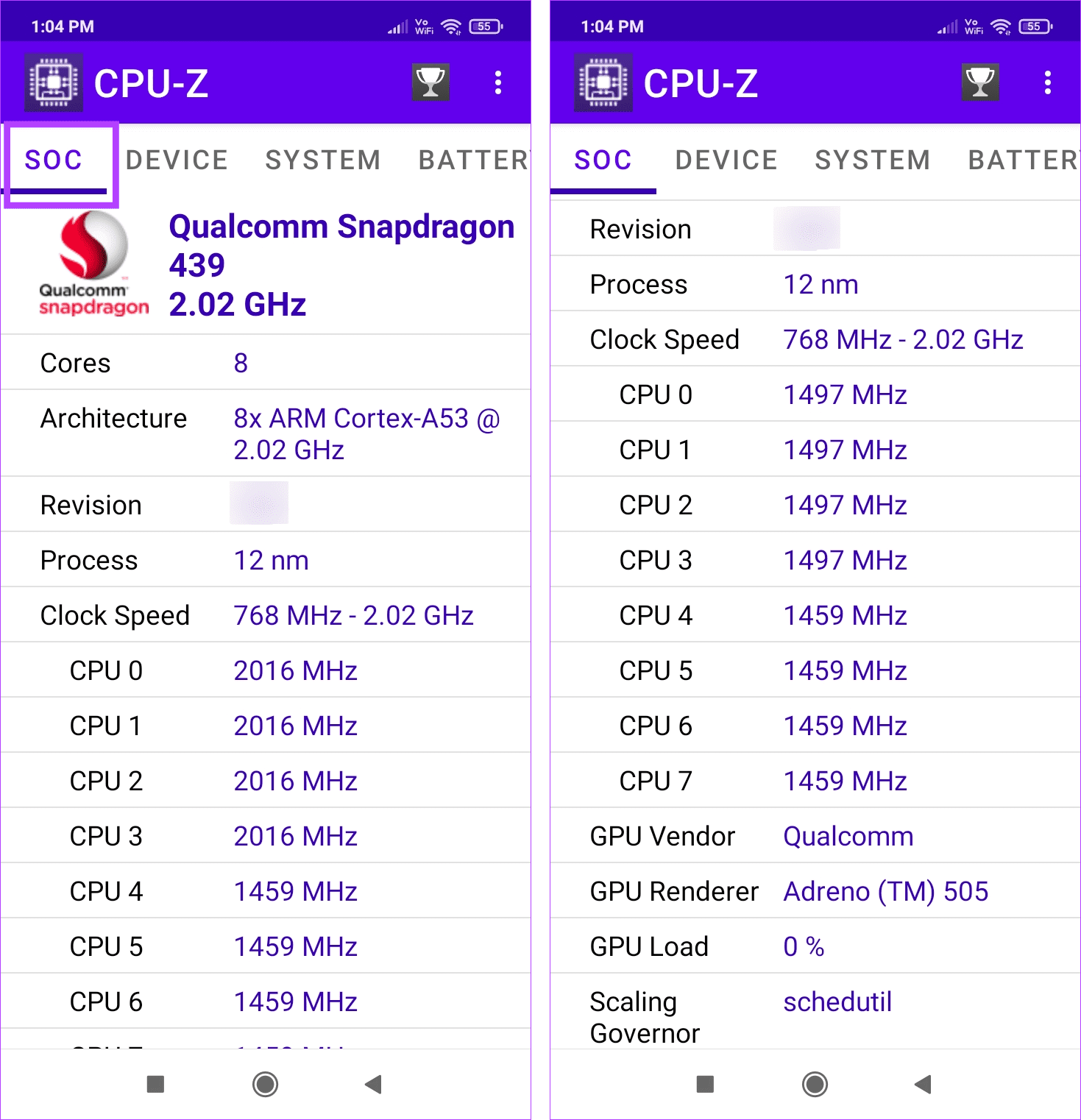
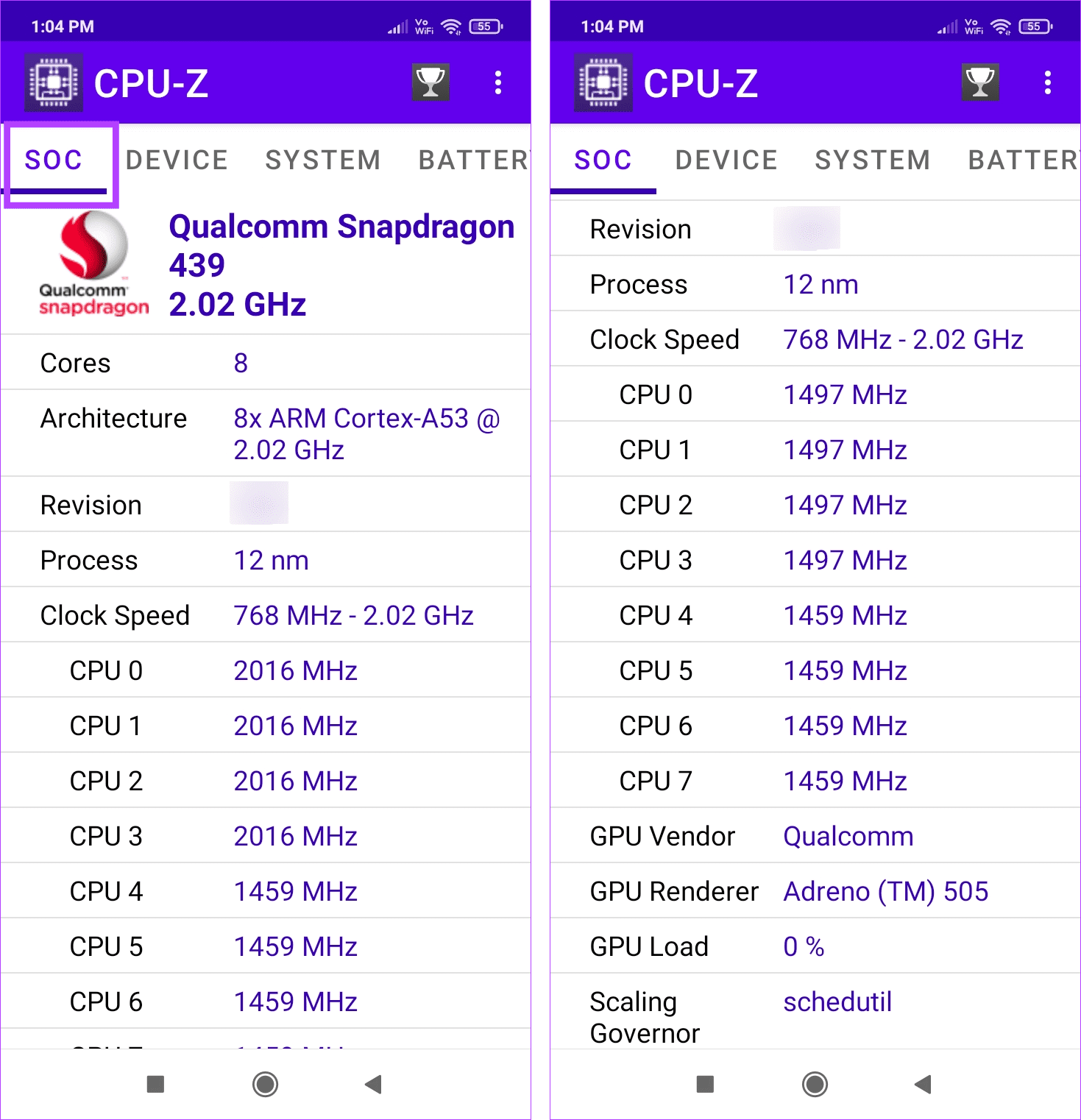
프로세서 클럭 속도, 코어 세부 정보, 현재 로드 등과 같은 세부 사양을 확인해야 합니다.
II. 장치 정보: 휴대폰 CPU, 시스템
1 단계: Android 기기에서 Device Info 앱을 다운로드하여 엽니다.
2 단계: 메뉴 옵션에서 CPU를 탭합니다.
3단계: 이제 현재 표시되는 CPU 사양을 살펴보겠습니다.
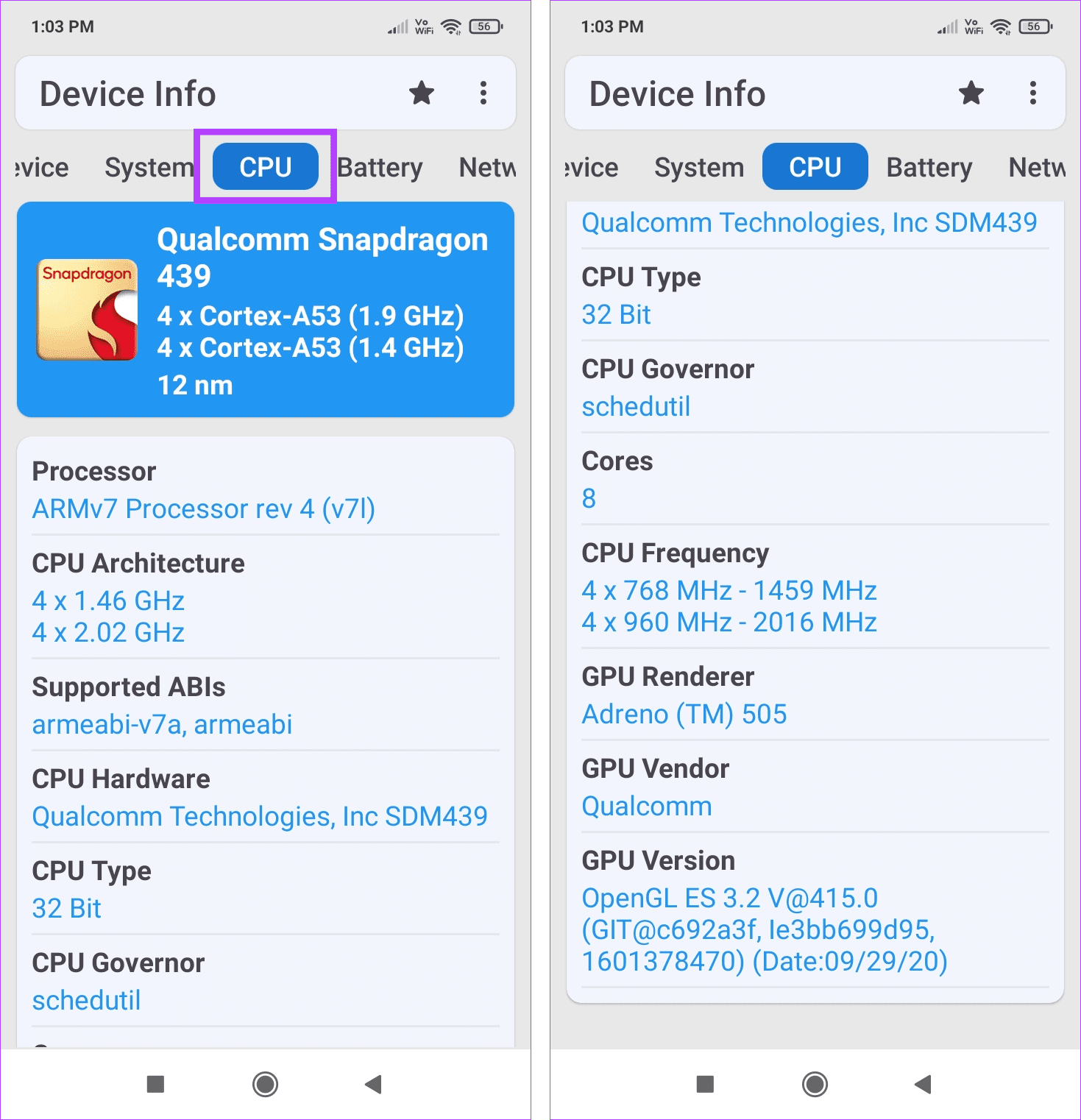
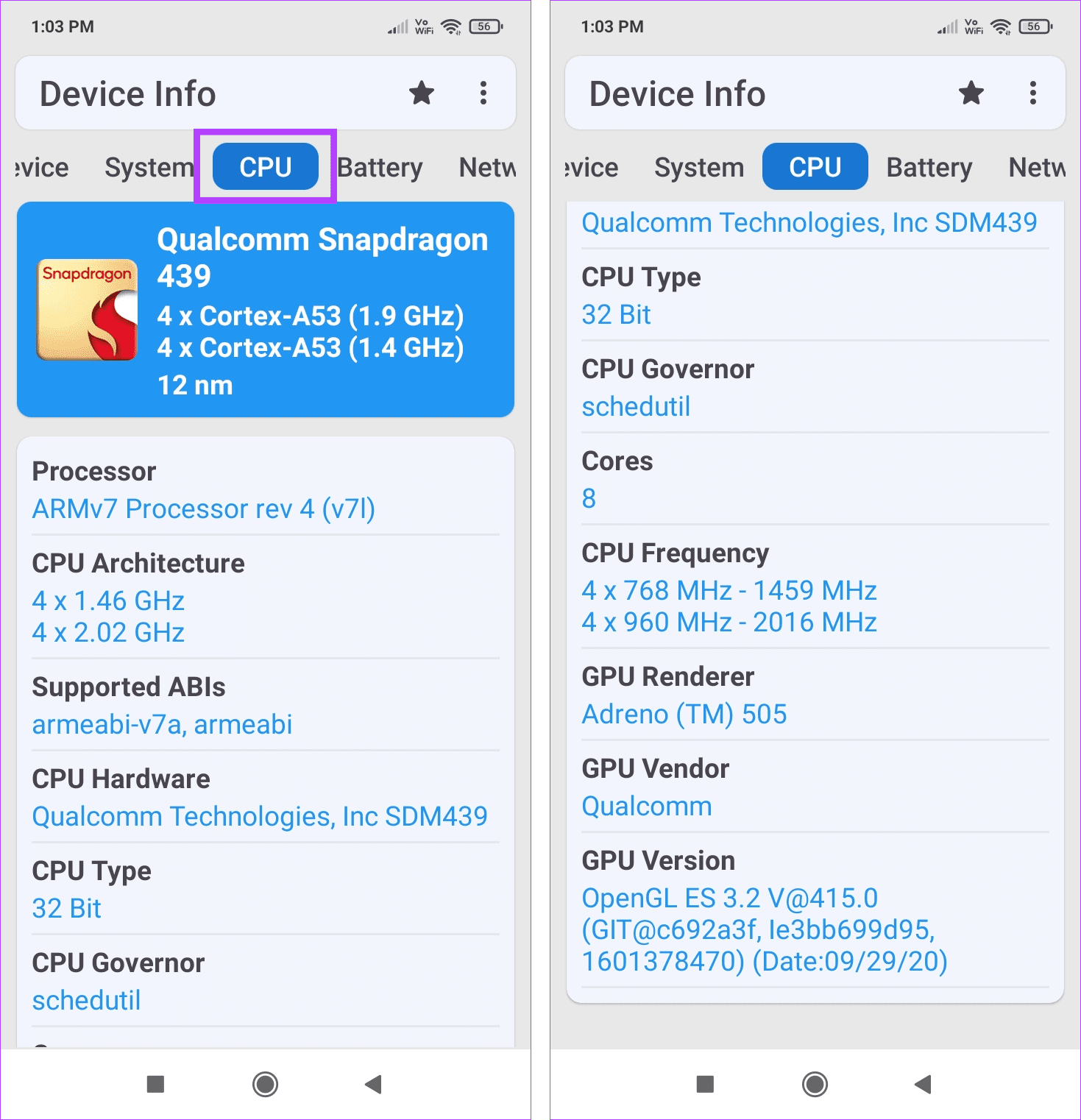
프로세서 속도 및 기타 CPU 세부정보에서 Android 기기의 관련 GPU 세부정보를 확인할 수 있습니다.
Android에서 프로세서(CPU) 모델 찾기에 대한 FAQ
장치의 유형과 제조업체에 따라 Android 휴대폰에서 Snapdragon, MediaTek Dimensity 또는 Exynos 프로세서를 볼 수 있습니다.
일반적으로 클럭 속도가 높은 프로세서는 Android 기기의 속도를 높이는 데 도움이 됩니다. 그러나 이 모든 것은 장치를 사용하는 방법에 따라 달라질 수 있습니다. 게임, 스트리밍 또는 멀티태스킹을 위해 Android 휴대폰을 사용하려는 경우 약 6~8개 정도의 코어가 더 많은 프로세서를 선택하는 것이 좋습니다. 그렇지 않으면 코어 수가 적은 프로세서로도 충분할 수 있습니다.
Android 휴대폰에서 프로세서 확인
휴대전화의 사양을 알면 기기에서 어떤 앱과 기능이 작동하는지 확인하는 데 도움이 될 수 있습니다. 특히 게임 앱의 경우 더욱 그렇습니다. 따라서 이 기사가 귀하의 Android 휴대폰에 어떤 프로세서가 있는지 확인하는 데 도움이 되었기를 바랍니다. 전환할 계획이라면 최종 통화를 하기 전에 Android 휴대폰을 얼마나 자주 구입하거나 교체해야 하는지에 대한 가이드를 확인하는 것이 좋습니다.
도움이 되었나요?